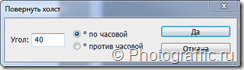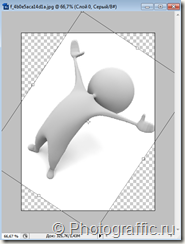Повернуть изображение, наклонить, изменить масштаб, исказить, деформировать, сделать эффект перспективы, отразить по вертикали или горизонтали можно при помощи команды Трансформирование (путь: Редактирование (Edit) – Трансформирование (Transform)).
Рассмотрим все операции по отдельности.
Как повернуть изображение в фотошоп?
Повернуть изображение можно 2 путями. Первый способ осуществляется при помощи команд Изображение (Image) — Повернуть холст (Rotate Canvas ) – на 180°, 90° по часовой, 90° против часовой или произвольно (Arbitrary):
В этом случае поворачивается изображение целиком со всеми слоями.
Чтобы повернуть изображение на произвольный градус, нужно выбрать пункт Произвольно.. и в появившееся окно ввести необходимый градус поворота и указать по часовой или против часовой стрелке нужно повернуть:
При помощи второго способа (Редактирование – Трансформирование – Поворот)можно повернуть отдельный слой изображения или даже выделенный объект на картинке:
В этом примере я создала новый слой с человечком на прозрачном фоне для наглядности и повернула человечка на верхнем слое. Нужно отметить, что для заднего плана (слоя с замочком) функция трансформирования в программе не активна. Если мы хотим повернуть изображение целиком с ее помощью нужно предварительно выделить все (Ctrl+A) или убрать замочек с заднего плана, для чего мы переводим его в обычный слой. При выборе функции “Поворот” из группы команд “Трансформирование” появится такое квадратное выделение по контуру изображение с опорными точками, потянув за которые можно осуществить поворот объекта:
После того, как нужный поворот осуществлен, нажмите на клавишу Enter для завершения данной операции.
Если повернуть изображение, предварительно выделив все, то фоновый слой примет цвет выбранного фонового цвета (нижний цвет на панели инструментов).
Если вначале перевести задний план в обычный слой, а после этого поворачивать изображение, то подлежащие участки будут прозрачными: